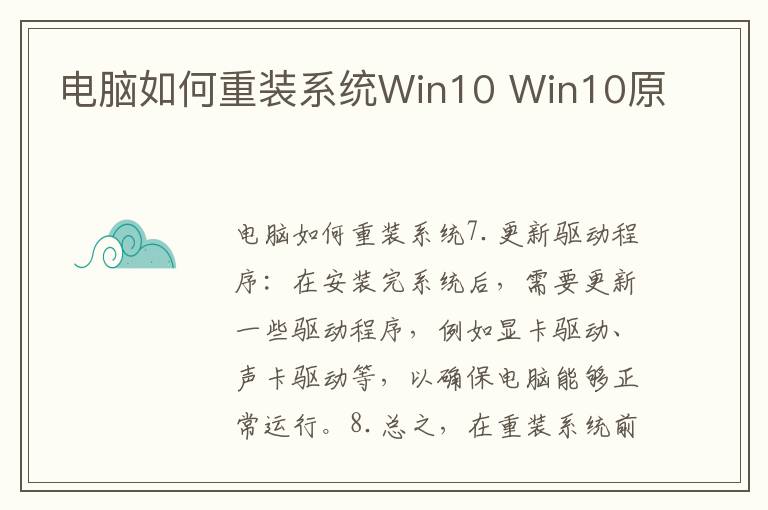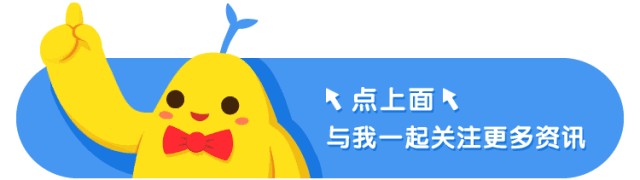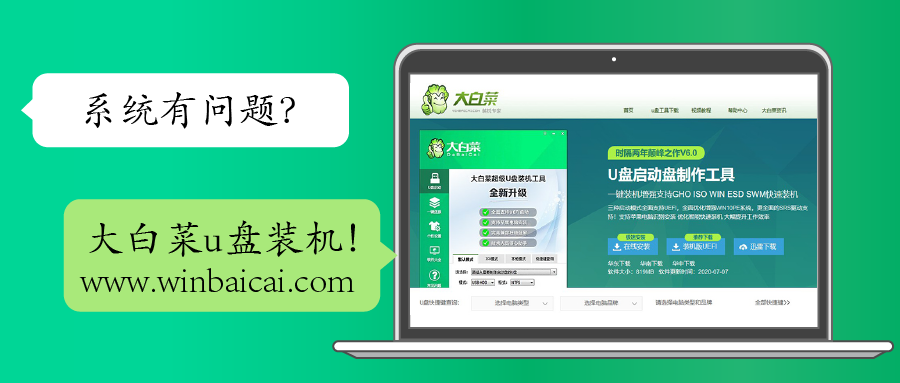【简介】感谢网友“网络”参与投稿,这里小编给大家分享一些,方便大家学习。
10操作系统因其丰富的功能和友好的用户界面而广受用户欢迎。然而,一些用户在升级到 10后,发现桌面上的“我的电脑”(或称“此电脑”)图标消失了。这一变化可能会让一些用户感到困惑,因为“我的电脑”图标是访问计算机硬盘驱动器、管理文件和文件夹的重要入口。那么,如何在 10中显示“我的电脑”图标呢?以下是几种简单的方法。
**方法一:通过个性化设置**
1. 首先,在桌面的空白处右键点击鼠标,选择“个性化”。
2. 在弹出的窗口中,选择左侧的“主题”选项卡。
3. 在右侧找到并点击“桌面图标设置”。
4. 在弹出的“桌面图标设置”窗口中,勾选“计算机”选项,然后点击“应用”和“确定”。此时,“我的电脑”图标就会出现在桌面上了。
**方法二:通过开始菜单设置**
1. 点击屏幕左下角的“开始”菜单。
2. 选择“设置”,进入设置界面。
3. 在设置界面中,选择“个性化”。
4. 在左侧菜单中选择“开始”,然后在右侧找到并开启“显示此电脑”选项。这样,虽然“我的电脑”图标不会出现在桌面上,但会在开始菜单中显示,方便用户快速访问。
**方法三:通过文件资源管理器**
1. 按下键盘上的键+E,快速打开文件资源管理器。
2. 在文件资源管理器的左侧导航栏中,可以找到并访问“此电脑”。虽然这不是在桌面上直接显示图标的方法,但也是一种快速访问计算机硬盘和文件夹的有效途径。
通过以上几种方法,用户可以轻松地在 10中显示或访问“我的电脑”图标。这些步骤简单明了,即使是计算机初学者也能轻松掌握。希望这篇文章能帮助用户更好地使用 10操作系统,提高工作效率。